-
KanBo Updates
-
KanBo Installation
- Unterstützte Browser
- KanBo aus Office 365 deinstallieren
- KanBo Einrichtung
- KanBo Installation auf Office 365 und Azure (KanBo Installer)
- KanBo Installation On-Premise SharePoint 2013/2016/2019
- KanBo Moderne Webpart-Installation
- Erstellen und Aktualisieren der Elastic Cloud-Bereitstellung
- Erstellen eines X.509-Servers High-Trust Zertifikat
- Erstellen eines virtuellen Windows in Azure für Elastic Search
- Erstellen eines Linux-basierten virtuellen Computers in Azure für Elastic Search
- Installieren und Konfigurieren von Elastic Search unter Debian
- Installieren und Konfigurieren von Elastic Search unter Windows
- KanBo Installation auf Office 365 und Azure (manuell)
- KanBo Anforderungen und Voraussetzungen für die lokale Installation
-
Weitere Komponenten
- KanBo Installation des Outlook-Add-Ins (O365 und On-Premise)
- Installation der KanBo Teams App
- KanBo Installation von Mini-Anwendungen
- KanBo API für Entwickler
- E-Mail an KanBo senden - Installation (On-Premise)
- Installation von KanBo MyBoard Synchronisation mit Outlook-Kalender und Outlook-Aufgaben
- Plugin zum Hinzufügen von Benutzern zu KanBo / Sharepoint bei der ersten Eingabe
- E-Mail an KanBo senden - Installation (Cloud)
- Einrichten von KanBo KanBo-E-Mail-Benachrichtigungen in Azure
- Installation der Nintex-Integration
- Integration KanBo und Microsoft Power Automate: Installation
- Integration von KanBo und Microsoft Power Automate: Aktivierung
- Aktivieren einer Kartennachricht per E-Mail senden
- Ausgleich der SharePoint-Websitesammlung und Administratorwarnungen
- Synchronisierung von SharePoint-Profilen
- Einrichten von KanBo KanBo-E-Mail-Benachrichtigungen (On-Premise)
- Synchronisierungsziele
- KanBo Externe Benutzergruppen (Active Directory-Integration)
- KanBo - und UiPath-Integration: Konfiguration
- Installation des Autodesk BIM Plugins für KanBo
-
Tipps und Tricks
- Erstellen und Anpassen des Profilsynchronisierungs-Webjobs
- Entfernen der Synchronisierung von Profilbildern im Profilsynchronisierungsauftrag
- Ermitteln Sie die Ablaufdaten des Zertifikats vor Ort
- Konfigurieren Sie, wie Dokumente aus KanBo geöffnet werden sollen
- KanBo ID auslesen
- Zertifikat für KanBo Graph Installation erneuern
- Deaktivieren Sie schlafende Tabs in Browsern
- Importieren von Benutzern in KanBo
- Deaktivieren/Aktivieren der Erstellung öffentlicher Boards
- So ändern Sie die Hilfe-URL in Ihrem KanBo
- KanBo anzeigen
- Definieren von Board , die standardmäßig aktiviert oder deaktiviert werden sollen
- Anpassen von KanBo und KanBo
-
Fehlersuche
- KanBo Fehler: 403 (Vor-Ort-Installation)
- KanBo Fehler: Fehler beim Postback der Benutzerauthentifizierung (lokale Installation)
- KanBo Fehler: Datenbank kann nicht geöffnet werden
- KanBo Fehler: 401 (Vor-Ort-Installation)
- Migrieren von Boards zwischen Office 365-Gruppen
- Ablaufenden Client Secret ersetzen
Ablaufenden Client Secret ersetzen
This post is also available in: English
Geheime Clientschlüssel für KanBo , die über die Seite AppRegNew.aspx registriert werden, laufen nach einem Jahr ab.
Dieses Problem tritt nur für Benutzer von KanBo in Office 365 auf.
Kontaktieren Sie uns jederzeit, wenn Sie bei support@kanboapp.com auf dieses Problem stoßen.
In diesem Artikel wird erläutert, wie Sie ein neues Geheimnis für das Add-In hinzufügen, und es wird auf diesem Microsoft-Artikel basiert.
Voraussetzungen für das Aktualisieren eines client secret. Stellen Sie Folgendes sicher, bevor Sie beginnen:
- SharePoint Online-Verwaltungsshell oder PowerShell
- Stellen Sie sicher, dass Sie über Mandantenadministratorrechte für Office 365 verfügen.
Erstellen eines Client Secret , der drei Jahre lang gültig ist
Bei abgelaufenen geheimen Clientschlüsseln müssen Sie zuerst alle abgelaufenen geheimen Schlüssel für eine bestimmte clientId löschen. Anschließend erstellen Sie eine neue App mit MSO PowerShell, warten mindestens 24 Stunden, und testen die App mit der neuen clientId und dem neuen ClientSecret-Schlüssel .Wichtiger Hinweis für die Zukunft.
Wenn beim Abrufen von Modulen Probleme auftreten, führen Sie den folgenden Befehl aus:
[Net.ServicePointManager]::SecurityProtocol = [Net.SecurityProtocolType]::Tls12
Dadurch wird das Sicherheitsprotokoll nur für die aktuelle Sitzung geändert. Durch Ändern des Protokolls werden Probleme behoben, bei denen die Module nicht heruntergeladen werden.
1. Starten Sie die SharePoint Online-Verwaltungsshell als Administrator
Find-Module msonline*
Bestätigen Sie mit Y, wenn eine Frage zu NuGet gestellt wird.
Ausgabe:
Version Name Aufbewahrungsort Beschreibung
------- ---- ---------- -----------
1.1.183.8 MSOnline PSGallery Microsoft Azure Active Directory-Modul für Wind...
1.0.51 MSOnlineExt PSGallery Dieses PowerShell-Modul wurde entwickelt, um die Bürd...
2.
get-Module msonlineext Save-Module MSOnlineExt -Path C:\windows\system32\WindowsPowerShell\v1.0\Modules (it should download MSOnline as well and install both modules) Get-Module -ListAvailable -Name MSOnline*
Ausgabe:
Verzeichnis: C:\WINDOWS\system32\WindowsPowerShell\v1.0\Modules
Version des Modultyps Name ExportierteBefehle
---------- ------- ---- ----------------
Manifest 1.1.183.8 MSOnline {Get-MsolDevice, Remove-MsolDevice, Enable-MsolDevice, Dis...
Skript 1.0.51 MSOnlineExt {Get-MsolTenantContext, Get-MSOnlineExtTelemetryOption, Re...
Wenn Sie hier angekommen sind, ist Ihre Umgebung reday, um sich zu verbinden.
3. Schritte - Variante, wenn Sie die Admin-Mandantenrechte für Ihren Mandanten haben:
import-module MSOnline $msolcred = get-credential connect-msolservice -credential $msolcred
Schritte – Variante, wenn Sie einen Partnerzugriff auf einen anderen Mandanten verwenden:
import-module MSOnline $msolcred = get-credential connect-msolservice -credential $msolcred $MSOLTenantid = (get-msolpartnercontract -domain <name of tenant>.onmicrosoft.com).tenantid.guid connect-msolservice -credential $msolcred
4. Die Schritte sind für beide Varianten von hier aus ähnlich:
$clientId = "<your client id from web.config>" $keys = Get-MsolServicePrincipalCredential -AppPrincipalId $clientId (press Enter) Write-Output $keys
Ausgabe:
Art :Passwort
Wert :
Schlüssel-ID : A6C1CDFA-4074-4605-96EC-3D28AF31B934
Startdatum : 10.03.2017 18:35:01
Enddatum : 10.03.2018 18:35:01
Verwendung :Überprüfen
Art :Symmetrisch
Wert :
Schlüssel-ID : C8403B31-59BD-457D-8D83-555FD8389E47
Startdatum : 10.03.2017 18:35:01
Enddatum : 10.03.2018 18:35:01
Verwendung :Überprüfen
Art :Symmetrisch
Wert :
Schlüssel-ID : CB476CDC-7FB6-4DAE-A2A6-3332E4635421
Startdatum : 10.03.2017 18:35:01
Enddatum : 10.03.2018 18:35:01
Verwendung :Zeichen
5. Verwenden Sie die drei KeyIds, um dieses Skript zu erstellen, und führen Sie Folgendes aus:
Remove-MsolServicePrincipalCredential -KeyIds @("a6c1cdfa-4074-4605-96ec-3d28af31b934","c8403b31-59bd-457d-8d83-555fd8389e47","cb476cdc-7fb6-4dae-a2a6-3332e4635421") -AppPrincipalId $clientId
6. Dann überprüfen Sie:
$keys = Get-MsolServicePrincipalCredential -AppPrincipalId $clientId Write-Output $keys
7. Ist es leer? Keine Schlüssel? - Das ist sehr gut, denn jetzt kann man weitermachen, ansonsten die IDs noch einmal überprüfen.
$bytes = New-Object Byte[] 32 $rand = [System.Security.Cryptography.RandomNumberGenerator]::Create() $rand.GetBytes($bytes) $rand.Dispose() $newClientSecret = [System.Convert]::ToBase64String($bytes) $dtStart = [System.DateTime]::Now $dtEnd = $dtStart.AddYears(3) New-MsolServicePrincipalCredential -AppPrincipalId $clientId -Type Symmetric -Usage Sign -Value $newClientSecret -StartDate $dtStart -EndDate $dtEnd New-MsolServicePrincipalCredential -AppPrincipalId $clientId -Type Symmetric -Usage Verify -Value $newClientSecret -StartDate $dtStart -EndDate $dtEnd New-MsolServicePrincipalCredential -AppPrincipalId $clientId -Type Password -Usage Verify -Value $newClientSecret -StartDate $dtStart -EndDate $dtEnd $newClientSecret
8. Ersetzen Sie das alte Geheimnis in Ihrer web.config durch das neue aus dem Powershell-Fenster, es sollte in etwa so aussehen:
wUSGT/X8jQVyB3q+1VNBy8K1ButT1S6A5B2kWdK69uc=
10. Überprüfen Sie nun erneut die Daten. Drücken Sie die Eingabetaste, nachdem Sie den ersten Befehl eingefügt haben.
$keys = Get-MsolServicePrincipalCredential -AppPrincipalId $clientId Write-Output $keys
Die 3 Schlüssel sollten eine Gültigkeit von heute bis heute+3 Jahre haben
11. Es kann bis zu 12 Stunden dauern, bis Office 365 den neuen geheimen Schlüssel respektiert
Aktualisieren der KanBo web.config
Falls Ihr KanBo auf einer KanBo Azure-Website gehostet wird (bereitgestellt von KanBo ), senden Sie bitte Ihren client secret an support@kanboapp.com
Wenn Ihr KanBo auf Ihrem Azure gehostet wird , fügen Sie bitte die folgende Zeile zur web.config hinzu:
1. Gehen Sie zu Kudu-Diensten (geben Sie einfach die Adresse https://YOURWEBAPP.scm.azurewebsites.net ein)
2. Geben Sie dann Debug console -> Powershell ein. In diesem Abschnitt gehen Sie bitte zum Ordner Site -> wwwroot und öffnen Sie die Webkonfiguration im Fenster Ihres Browsers.
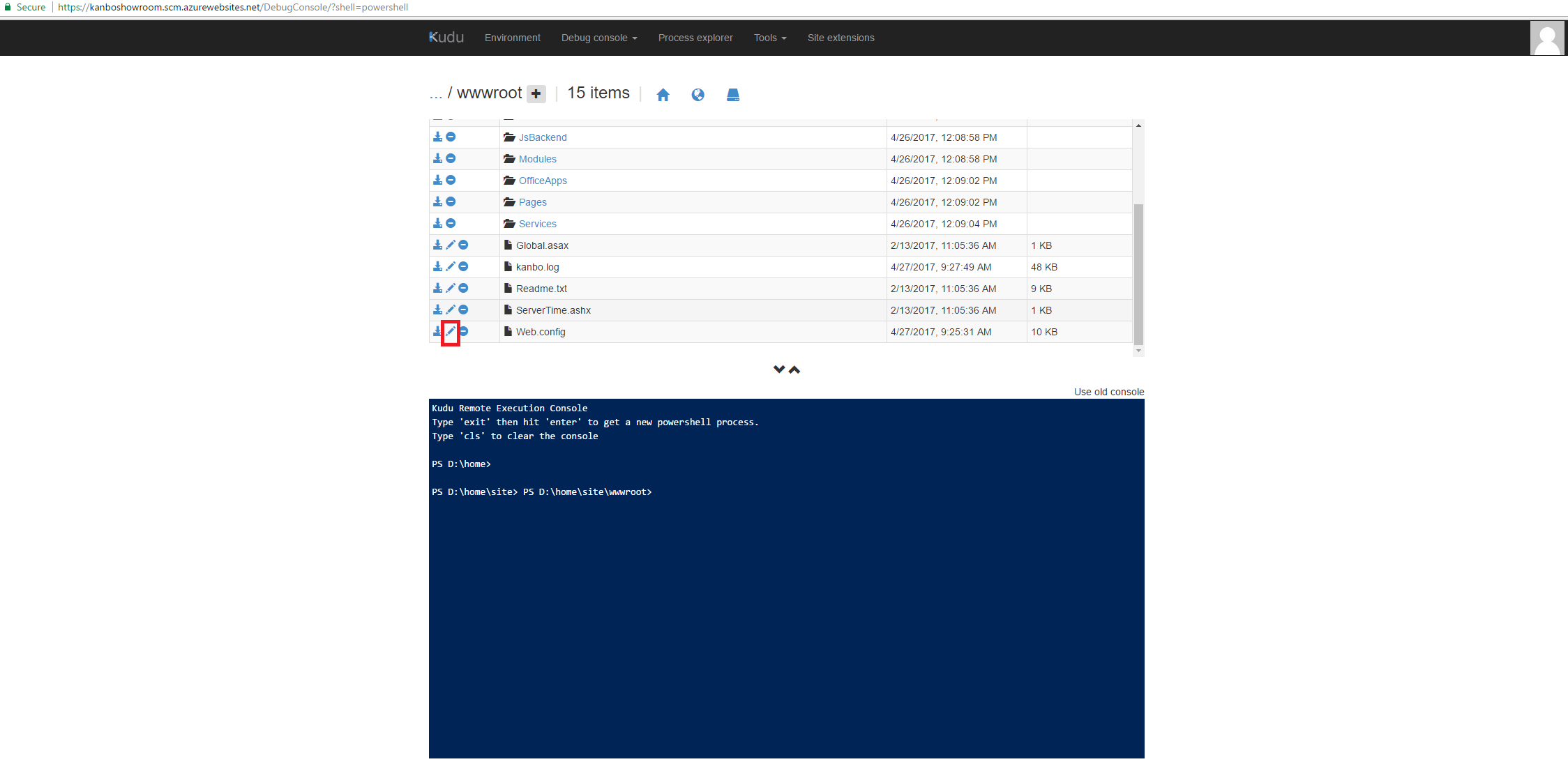
3. Suchen Sie in web.config die folgende Zeile und entfernen Sie den alten client secret. Wenn entfernt, fügen Sie bitte dort einen neuen ein.
<!-- <o365> --> <provider id="sp" type="Sharepoint" clientId="1821df97-068d-49ef-XXXX-XXXX-XXXX" clientSecret="NEWCLIENTSECRET" /> <!-- </o365> -->
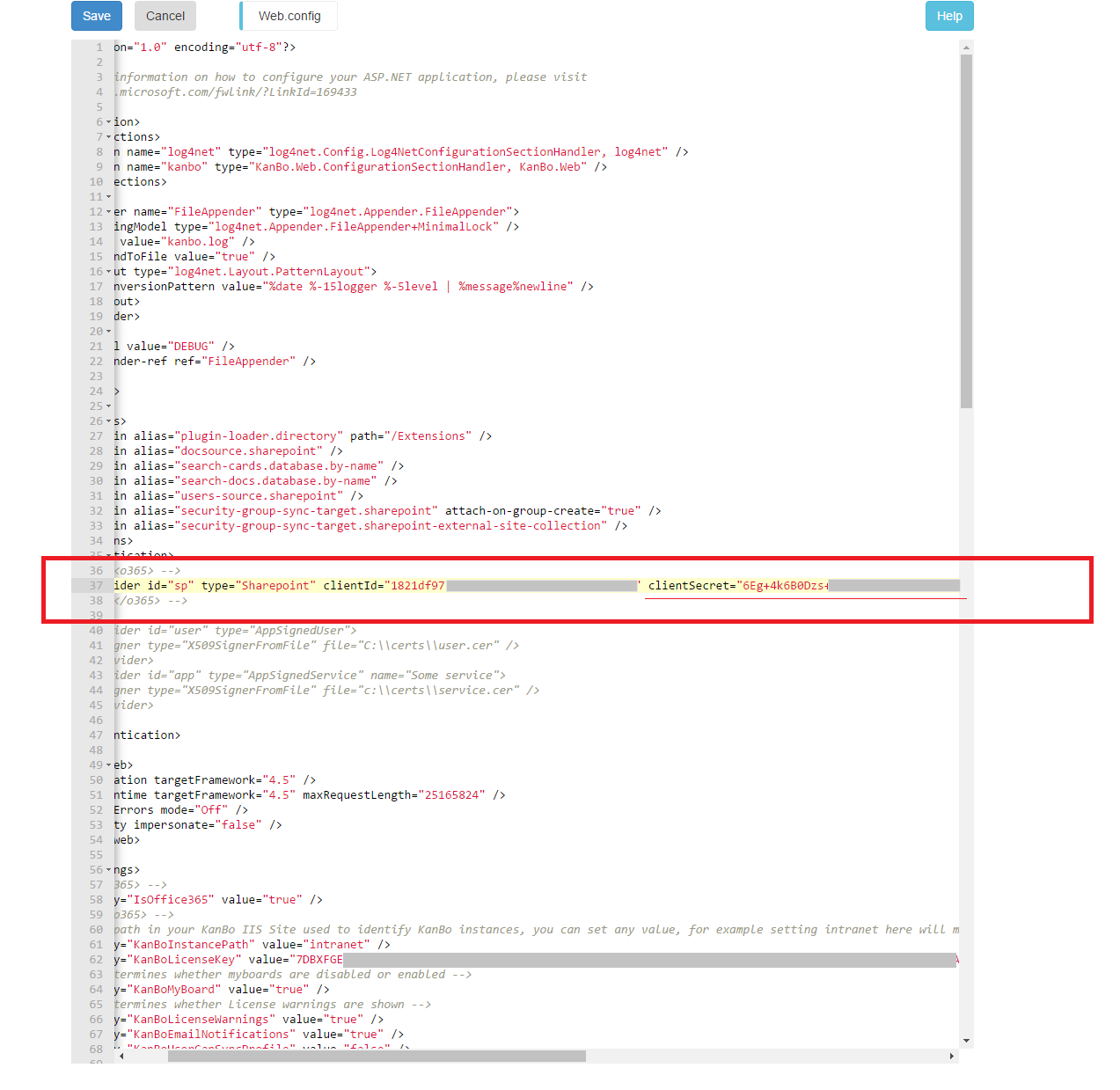
4. Speichern Sie diese Änderungen, indem Sie auf die Schaltfläche Speichern klicken.
5. Restart the web application. It can take up to 24 hours until new Client secret is deployed and KanBo starts working properly again.
War dieser Beitrag hilfreich?
Bitte kontaktieren Sie uns, wenn Sie weitere Fragen haben.
